Pemberitahuan di Apple Watch
Sesuaikan waktu dan cara Anda mendapatkan pemberitahuan di Apple Watch agar dapat segera merespons atau memeriksanya saat Anda sempat.
Lokasi munculnya pemberitahuan
Pemberitahuan muncul di Apple Watch atau iPhone, tidak keduanya sekaligus.
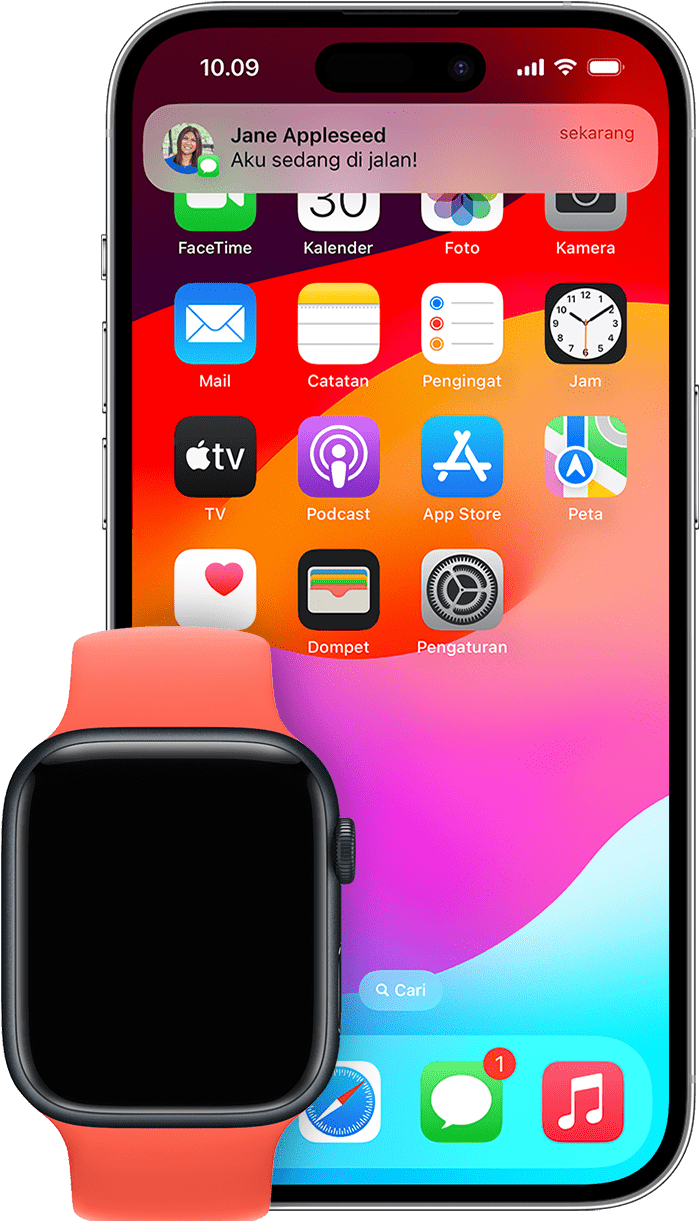
Jika iPhone tidak dikunci, Anda akan mendapatkan pemberitahuan di iPhone, bukan di Apple Watch.
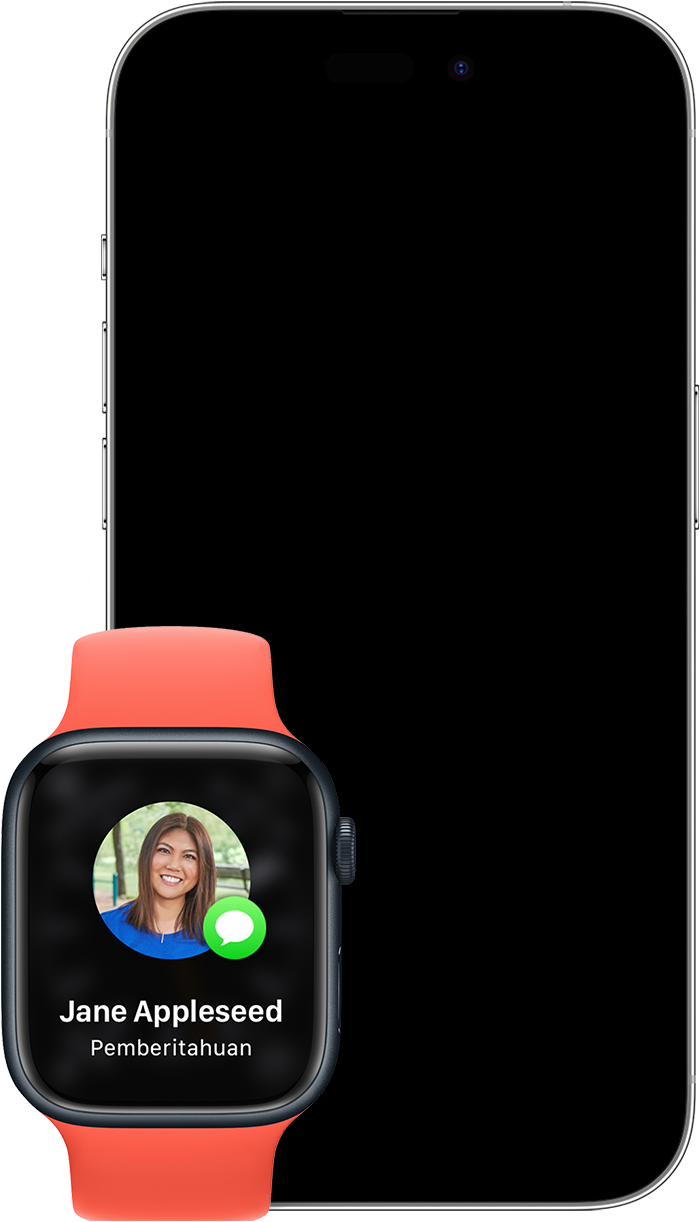
Jika iPhone dikunci atau dalam mode tidur, Anda akan mendapatkan pemberitahuan di Apple Watch, kecuali jika Apple Watch dikunci.
App tertentu, seperti app Kebisingan, hanya tersedia di Apple Watch. Pemberitahuan untuk app tersebut tidak akan muncul di iPhone.
Ikon muncul di bagian atas wajah jam saat ada pemberitahuan yang belum dibaca. Jika Anda ingin menyembunyikan ikon pemberitahuan, buka app Apple Watch di iPhone, ketuk Pemberitahuan, lalu matikan Indikator Pemberitahuan.
Saat Anda membaca atau menghapus pemberitahuan di Apple Watch, pemberitahuan itu juga dihapus dari iPhone.
Melihat dan menanggapi pemberitahuan
Saat pemberitahuan muncul, Anda dapat mengetuknya untuk melihat pilihan lainnya. Tergantung app yang mengirim pemberitahuan, Anda dapat membalas pesan, menelepon balik seseorang, mengarsipkan email, dan banyak lagi.
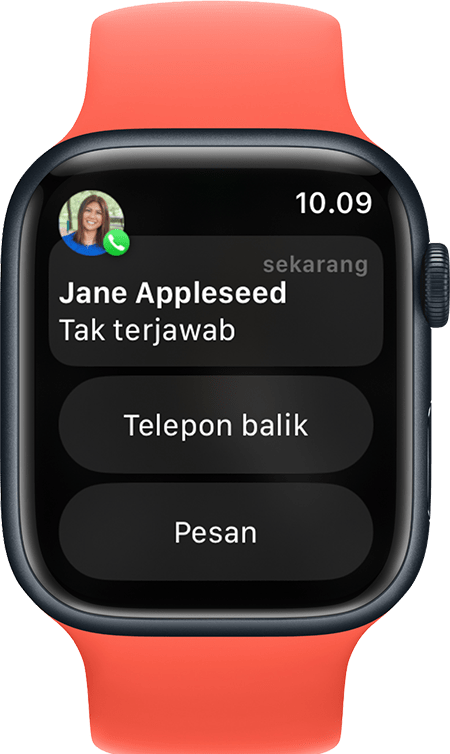
Jika Apple Watch redup dan tidak aktif, pemberitahuan layar penuh akan muncul. Saat Anda menggunakan Apple Watch, pemberitahuan muncul di banner di bagian atas layar.
Cara melihat semua pemberitahuan Apple Watch yang belum dibaca
Sentuh dan tahan bagian atas wajah jam untuk membuka Pusat Pemberitahuan. Anda dapat melakukannya dari layar mana pun.
Tunggu hingga Pusat Pemberitahuan ditampilkan, lalu gesek ke bawah.
Putar Digital Crown untuk menggulir, atau gesek ke atas dan ke bawah pada wajah jam.
Ketuk pemberitahuan untuk membacanya. Untuk membaca pemberitahuan yang dikelompokkan, ketuk tumpukan, lalu ketuk salah satu pemberitahuan.
Untuk menghapus pemberitahuan, gesek ke kiri, lalu ketuk .
Cara menghapus semua pemberitahuan Apple Watch yang belum dibaca
Sentuh dan tahan bagian atas wajah jam untuk membuka Pusat Pemberitahuan.
Putar Digital Crown atau gesek wajah jam ke bawah hingga Anda mencapai bagian atas.
Ketuk Hapus Semua.
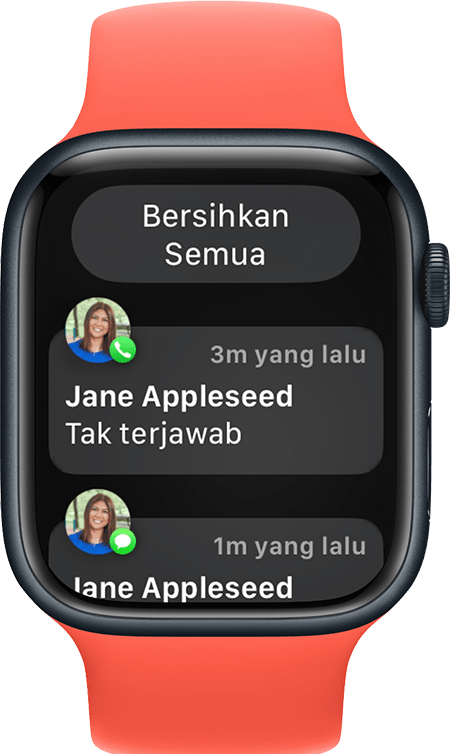
Cara membisukan atau mematikan pemberitahuan app di Apple Watch
Sentuh dan tahan bagian atas wajah jam.
Tunggu hingga Pusat Pemberitahuan ditampilkan, lalu gesek ke bawah.
Gesek ke kiri pada pemberitahuan yang ingin dibisukan atau dimatikan, lalu ketuk .
Pilih salah satu pilihan yang tersedia untuk app itu. Tergantung app-nya, Anda dapat membisukan pemberitahuan sepanjang hari, membisukan selama satu jam, atau mematikan sepenuhnya.
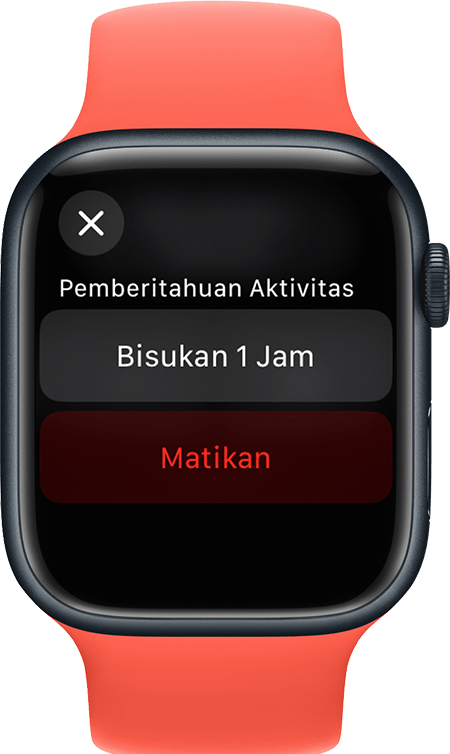
Anda dapat menyalakan pemberitahuan app jika ingin melihatnya lagi:
Buka app Apple Watch di iPhone, lalu ketuk tab Apple Watch Saya.
Ketuk Pemberitahuan.
Gulir turun ke daftar app yang diinstal, lalu nyalakan app yang ingin Anda terima pemberitahuannya.
Menyesuaikan pengaturan pemberitahuan Apple Watch
Buka app Apple Watch di iPhone, lalu ketuk tab Apple Watch Saya.
Ketuk Pemberitahuan.
Ketuk app untuk melihat pilihannya. Untuk menggunakan pengaturan pemberitahuan yang sama di app yang muncul di Apple Watch dan iPhone, ketuk Cerminkan iPhone saya. Pada beberapa app, Anda dapat menyesuaikan pemberitahuan. Ketuk Khusus, lalu pilih salah satu pilihan:
Izinkan Pemberitahuan: Pemberitahuan ditampilkan di Pusat Pemberitahuan dan Apple Watch memberikan peringatan.
Kirimkan ke Pusat Pemberitahuan: Pemberitahuan dikirim langsung ke Pusat Pemberitahuan dan Apple Watch tidak memberikan peringatan.
Pemberitahuan Mati: App tidak mengirimkan pemberitahuan.
Jika menyesuaikan pemberitahuan app, Anda juga dapat mengelompokkan pemberitahuan dari app tersebut. Ketuk Pengelompokan pemberitahuan, lalu pilih salah satu pilihan: Mati, Otomatis, atau Menurut App.
Sebagian app menawarkan penyesuaian lebih lanjut, sedangkan yang lain hanya memungkinkan Anda mematikan pemberitahuan Apple Watch sepenuhnya. Gulir ke bawah ke bagian Cerminkan Peringatan iPhone Dari, lalu matikan pengaturan di sebelah app.
Pelajari cara mengubah pengaturan audio untuk pemberitahuan.
Menjaga kerahasiaan pemberitahuan
Saat pemberitahuan muncul, Anda akan melihat ringkasan singkat, lalu detail lengkapnya beberapa detik kemudian. Agar ringkasan singkat dan detail lengkap tidak muncul di pemberitahuan:
Buka app Apple Watch di iPhone, lalu ketuk tab Apple Watch Saya.
Ketuk Pemberitahuan, lalu nyalakan Ketuk untuk Menampilkan Pemberitahuan Lengkap.
Ketuk pemberitahuan yang masuk untuk melihat detail lengkapnya.
Saat Apple Watch dikunci atau tidak, Anda akan melihat ringkasan pemberitahuan, atau tampilan singkat, secara default. Tampilan singkat adalah satu layar yang menampilkan nama dan ikon app yang mengirim pemberitahuan beserta judul pemberitahuan. Anda dapat memilih untuk mematikan tampilan singkat saat Apple Watch dikunci:
Buka app Apple Watch di iPhone, lalu ketuk tab Apple Watch Saya.
Ketuk Pemberitahuan, lalu matikan Tampilkan Ringkasan Saat Terkunci.
Jika Anda tidak melihat pemberitahuan di Apple Watch
Jika sambungan perangkat terputus, pemberitahuan akan masuk ke iPhone, bukan ke Apple Watch. Untuk memeriksa koneksi Anda di Pusat Kontrol, tekan tombol samping (untuk watchOS 9 atau versi lebih lama, sentuh dan tahan bagian bawah layar, lalu gesek ke atas). Jika perangkat tidak terhubung, Anda mungkin melihat , , atau . Coba untuk menyambungkan iPhone dan Apple Watch.
Jika Apple Watch terkunci atau Jangan Ganggu dinyalakan, pemberitahuan akan dikirim ke iPhone:
Saat Apple Watch Anda terkunci, akan muncul di wajah jam.
Saat Jangan Ganggu aktif, akan muncul di wajah jam. Untuk mematikan fitur ini, gesek ke atas pada wajah jam, lalu ketuk .
Untuk app pihak ketiga, pemberitahuan hanya akan dikirim jika iPhone yang dipasangkan juga terhubung ke jaringan.
